Standardmäßig kopiert CCC alle auf dem als Quelle angegebenen Volume (oder Ordner) befindlichen Objekte. Wenn Sie nicht alle auf der Quelle vorhandenen Objekte kopieren möchten, können Sie im Popup „Klonen“ (befindet sich unter der Quellen-Auswahl) die Option „Ausgewählte Dateien“ auswählen und anschließend festlegen, welche Objekte aus dem Backup ausgeschlossen werden sollen.
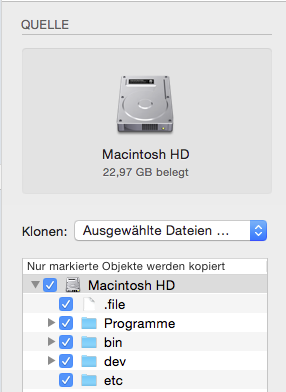
In der Liste der auf der Quelle befindlichen Dateien befindet sich neben jedem Objekt eine Checkbox. Wird diese deaktiviert, wird die entsprechende Datei nicht auf das Zielvolume kopiert. Zur Hervorhebung der Tatsache, dass die entsprechende Datei ausgeschlossen wurde, wird diese rot dargestellt. Neben jedem Ordner befindet sich ein Dreieck, mit dem die Inhalte des Ordners ein- und ausgeblendet werden können (wie im Finder). Nach einem Klick auf ein solches Dreieck werden die Inhalte des Ordners sichtbar, sodass Sie auch Inhalte des Ordners vom Backup ausschließen können. CCC erlaubt nicht, Inhalte von Unterordnern anzuzeigen, für die Sie keine Benutzerrechte besitzen. Sollten Sie ein Objekt ausschließen, dass jedoch für das Starten von macOS notwendig ist, wertet CCC dies als „Bedenkliche Konfiguration“ und weist Sie nach dem Klick auf „Klonen“ auch darauf hin. Ihr Zielvolume bleibt so lange startfähig, wie es die Anforderungen von macOS erfüllt und Sie alle benötigten Systemdateien im Backup belassen haben.
Ausgeschlossene Dateien werden nicht vom Ziel gelöscht
Wenn Sie in der Tabelle Nur markierte Objekte werden kopiert ein Objekt deaktivieren, wird dieses Objekt von Ihrem Backup ausgeschlossen. Dies bedeutet aber nicht, dass CCC dieses Objekt vom Zielvolume löschen soll. Auch dann nicht, wenn CCC dieses Objekt zuvor im Rahmen eines Backups auf das Zielvolume kopiert hat. Es ist sogar das Gegenteil der Fall: Das Ausschließen eines Objekts verhindert sogar, dass das Objekt vom Zielvolume gelöscht wird. Wenn Sie also auf dem Zielvolume Objekte haben, die später aus dem Backup, das sie ursprünglich auf das Ziel kopiert hat, ausgeschlossen wurden, und sie diese Objekte nicht mehr benötigen, können sie diese einfach löschen, indem sie diese in den Papierkorb ziehen. Wenn Sie alternativ das Verhalten von CCC ändern möchten, können Sie dafür die erweiterte Einstellung Ausgeschlossene Dateien entfernen verwenden.
Erweiterte Filteroptionen
Wenn sich Dateien, die Sie ausschließen möchten, an vielen verschiedenen Orten Ihres Dateisystems befinden, wäre es sehr mühsam, diese einzeln zu suchen und zu deaktivieren. Zur Vereinfachung dieser Suche bietet CCC bei Nutzung der erweiterten Einstellungen umfangreiche Filteroptionen an. Klicken Sie am unteren Rand des CCC-Fensters auf „Erweiterte Einstellungen verwenden“ und wählen Sie aus dem Menü „Klonen“ die Einstellung „Angepasst“ aus. Klicken Sie anschließend auf das Informationen-Icon, das sich neben dem Popup-Menü „Klonen“ befindet.
Dateityp-Filter erlauben das Festlegen einer Dateiendung (z. B. „dmg“, „doc“, „mp3“, usw.) und helfen Ihnen, auszuschließende Dateien einer bestimmten Art in einer zusammenhängenden Liste angezeigt zu bekommen. Dies ist beispielsweise dann nützlich, wenn Sie Disk Images (.dmg) grundsätzlich von Ihrem Backup ausschließen möchten: Geben Sie in der Dateityp-Tabelle „dmg“ ein, um alle Dateien dieser Endung auszuschließen.
Klicken Sie im Fenster „Eigener Filter“ auf das „+“, um eine weitere eigene Filterregel hinzuzufügen. Diese eigenen Regeln folgen der Syntax, die in der rsync man page, Abschnitt „INCLUDE/EXCLUDE PATTERN RULES“ definiert ist. Der Button „Dateityp-Filter einfügen“ fügt eine Regelvorlage hinzu, die Dateien anhand ihrer Endung ausschließt. Wenn Sie also mp3-Dateien grundsätzlich von Ihrem Backup ausschließen möchten, ändern Sie die Vorlage so ab, dass die Regel „- *.mp3“ lautet. Diese Regel schließt dann alle mp3-Dateien aus Ihrem Backup aus.
Die folgende Liste zeigt Regeln, die Log-Dateien und Caches ausschließen würden.
- Library/Caches
- /private/var/log
- /Library/Logs
Diese Regeln schließen alle Objekte aus, die *irgendwo* in ihrem Pfad „Library/Caches“ enthalten (z. B. ~/Library/Caches in den Home-Ordnern jedes Benutzers, sowie in /Library/Caches). Objekte, die sich im Ordner /private/var/log (ab Stammordner) des Volumes befinden sowie die Dateien in /Library/Logs würden ausgeschlossen werden, nicht aber Dateien in /Users/john/Library/Logs). Hinweis: Um den Ordner /private/var/log auszuschließen, müssen Sie den echten Pfad des Ordnern angeben. Das Angeben dieses Symbolic Links reicht nicht aus, um die Inhalte dieses Ordners auszuschließen.
Weitere Informationen zu eigenen Filterregeln finden Sie in der rsync man page, Abschnitt „EXCLUDE PATTERNS“.
Hinweis: Filter, die im Fenster „Eigener Filter“ angelegt und konfiguriert wurden, werden nicht in der Tabelle „Nur markierte Objekte werden kopiert“ (Haupt-Programmfenster) angezeigt.
Automatisch ignorierte Objekte
Carbon Copy Cloner schließt einige Objekte automatisch von Backups aus. Eine vollständige Liste aller ausgeschlossenen Objekte inkl. einer Erklärung, warum diese Objekte ausgeschlossen werden, finden Sie in diesem Teil der Dokumentation.
Der CCC SafetyNet-Ordner „_CCC SafetyNet“ wird durch einen globalen Filter ausgeschlossen. Informationen darüber, wie Sie Objekte aus diesem Ordner wiederherstellen, finden Sie im Abschnitt Häufig gestellte Fragen über das Carbon Copy Cloner SafetyNet.
Des Weiteren schließt CCC Systemordner von Backups aus und schützt diese, wenn Sie Ihr Startvolume als Ziel verwenden (diese Objekte werden in der Tabelle „Nur markierte Objekte werden kopiert“ ausgegraut dargestellt). Wenn Sie ein spezielles Objekt wiederherstellen möchten (wie z. B. die Inhalte des Ordners „/Library/Application Support“) kann dieser Schutz vermieden werden, indem Sie in den Optionen „Ordner wählen …“ der Auswahlbereiche für Quelle und Ziel einen bestimmten Ordner in jeweils Quelle und Ziel auswählen. Mit großer Macht geht jedoch auch eine große Verantwortung einher – achten Sie genau darauf, dass Sie keine Ihrer Systemdateien überschreiben.
CCC schließt standardmäßig alles ein, Objekte müssen ausdrücklich ausgeschlossen werden.
Wenn Sie ein Objekt aus der Liste der zu kopierenden Dateien ausschließen, fügt CCC dieses Objekt auf der Liste aller ausgeschlossenen Objekte hinzu. Die Standardeinstellung ist jedoch, dass alle auf Ihrem Quellvolume vorhandenen Objekte im Backup berücksichtigt werden. Das ist so gewollt. Da wir nicht mit absoluter Sicherheit vorhersagen können, was Anwender mit seit dem letzten Backup neu erstellten Dateien und Ordnern tun möchten, schließen wir diese lieber konservativ in das Backup ein, anstatt diese auszuschließen. Das folgende Szenario erklärt die Auswirkungen dieser Grundsatzentscheidung:
Sie weisen CCC an, die Inhalte des Dokumente Ordners regelmäßig in einem auf dem Ziel liegenden Ordner Dokumente zu sichern. Zu dem Zeitpunkt, an dem Sie dieses Backup anlegen, enthält dieser Ordner folgende Unterordner:
- Parallels
- Freizeit
- Wichtig
Nehmen wir einmal an, dass Sie nur für Ihre Arbeit relevante Daten sichern möchten und daher den Ordner „Freizeit“ aus dem Backup ausgeschlossen haben. Nach Abschluss des ersten Backups befinden sich nun zwei Objekte im Dokumente Ordner auf dem Ziel: Parallels und Wichtig.
Später fügen Sie die Ordner „Notizen“, „Weiteres“ und “Briefmarken“ zu Ihrem Dokumente Ordner auf dem Quell-Volume hinzu. Da diese Objekte nicht ausdrücklich ausgeschlossen wurden und CCC nur Objekte vom Backup ausschließt, die Sie ausdrücklich ausgeschlossen haben, werden diese neuen Ordner nach dem nächsten Backup im Ordner Dokumente auf dem Zielvolume erscheinen.
CCC zum Ausschließen aller Dateien und ausdrücklichen Berücksichtigen einzelner Objekte zwingen
Durch Nutzen der oben beschriebenen Filterregeln können Sie CCC so konfigurieren, dass alle Dateien ausgeschlossen werden und Sie nur solche manuell festlegen, die berücksichtigt werden sollen. Die folgenden Regeln würden CCC so konfigurieren, dass nur die Ordner Parallels und Wichtig kopiert würden, alles andere würde ausgeschlossen werden – auch Objekte, die später neu hinzukämen:
+ /Parallels/***
+ /Wichtig/***
- *
Die letzte Regel schließt ALLES aus, so dass nur diejenigen Objekte gesichert werden, die Sie ausdrücklich angegeben haben. Beachten Sie, dass das Anlegen spezieller Regeln einfacher ist, wenn Sie Ihr Backup auf einen Ordner beschränken, der alle zu sichernden Objekte enthält. Um ein Backup von nur einen bestimmten Ordner anzulegen, klicken Sie in der Quellauswahl auf „Ordner wählen …“. Den dann ausgewählten Ordner betrachtet CCC als den zu kopierenden Ordner. In den oben genannten Beispielen gelten die Regeln relativ zum Dokumente-Ordner – dieser wurde als Quelle über Ordner wählen … in der Quellauswahl eingestellt.
Beachten Sie zudem, dass Sie jeden übergeordneten Ordner des gewählten Ordner einschließen müssen, um diese Objekte ebenfalls zu sichern. Nehmen wir an, Sie möchten nur einen Ordner im Ordner „Parallels“ und den gesamten Ordner „Wichtig“ kopieren. Sie müssen dafür explizit den übergeordneten Ordner einschließen, da anderenfalls der - * Filter den Parallels Ordner ausschließt. Beispiel:
+ /Parallels/
+ /Parallels/Windows/***
+ /Wichtig/***
- *
Mit diesen Regeln würde CCC nur den Parallels/Windows Ordner und den gesamten Wichtig Ordner kopieren. Ein eventuell vorhandener Parallels/Linux Ordner würde nicht kopiert werden.
Hinweis: Die Auswirkungen von eigenen Regeln werden nicht in der Tabelle „Nur markierte Objekte werden kopiert“ angezeigt! Wenn Sie eigene Regeln dieser Art anlegen, sollten Sie die Tabelle „Nur markierte Objekte werden kopiert“ nicht zusätzlich nutzen, da dies leicht zu Verwirrung darüber führt, was nun zum Backup gehört und was nicht. Natürlich werden beide Regelwerke beachtet, allerdings „überschreiben“ eigene Regeln (Ein- und Ausschlüsse) die Konfiguration der Liste von zu kopierenden Objekten.